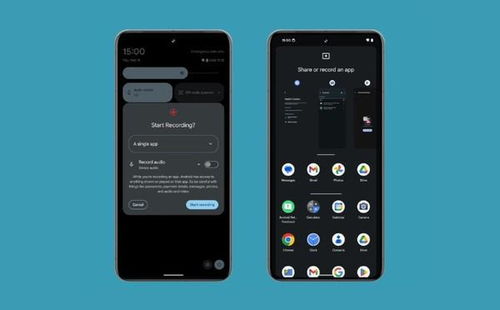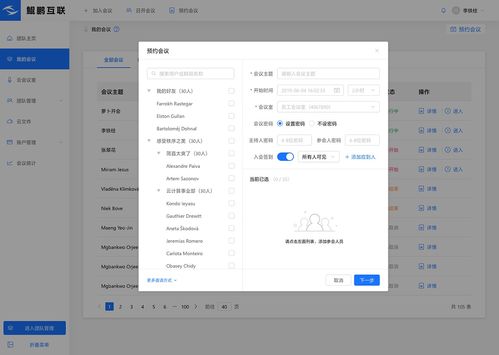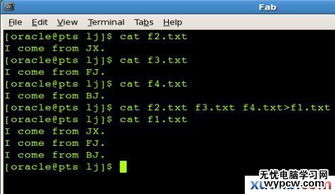接管安卓系统怎么用,轻松掌握智能生成文章的秘诀
时间:2025-01-08 来源:网络 人气:
你有没有想过,你的安卓手机其实可以像魔法师一样,瞬间变身为一个强大的助手?没错,就是接管安卓系统!今天,就让我带你一起探索这个神奇的世界,看看如何让你的手机焕发出全新的活力!
一、什么是接管安卓系统?
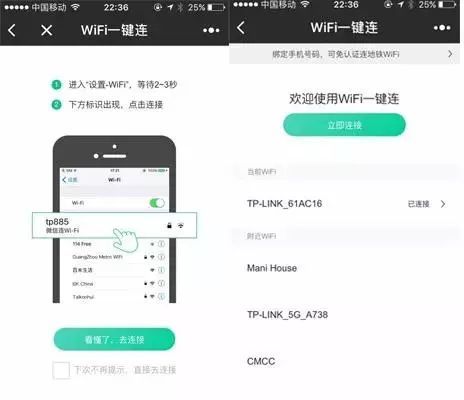
想象你的手机就像一个巨大的宝库,里面藏着无数宝藏。接管安卓系统,就是让你成为这个宝库的主人,随意操控其中的每一件宝物。简单来说,它就是让你能够自定义手机的各种功能,让你的手机更加符合你的使用习惯。
二、接管安卓系统的利器——ADB

想要接管安卓系统,ADB(Android Debug Bridge)是你的得力助手。它就像一个遥控器,让你可以通过电脑远程操控手机。那么,如何安装ADB呢?
1. 首先,你需要下载ADB工具包。你可以从网上找到适合你操作系统的版本,比如Windows、Linux或Mac。
2. 下载完成后,解压到任意文件夹,然后记住这个文件夹的路径。
3. 在电脑上打开命令提示符(Windows)或终端(Mac/Linux),输入以下命令:
```
adb devices
```
如果你的手机已经连接到电脑,并且开启了USB调试,那么你会在命令行中看到你的设备名称。
三、开启USB调试

想要ADB发挥作用,首先需要开启手机的USB调试功能。以下是不同品牌手机的开启方法:
1. 华为/荣耀:设置 > 关于手机 > 滑动查看“版本号” > 连续点击“版本号”7次 > 开发者选项 > USB调试。
2. 小米:设置 > 系统管理 > 开发者选项 > USB调试。
3. OPPO:设置 > 关于手机 > 滑动查看“版本号” > 连续点击“版本号”7次 > 开发者选项 > USB调试。
4. vivo:设置 > 系统安全 > 开发者选项 > USB调试。
四、使用ADB命令
现在,你已经拥有了ADB工具,可以开始使用它来接管安卓系统了。以下是一些实用的ADB命令:
1. 安装应用:`adb install <应用路径>`
2. 卸载应用:`adb uninstall <应用包名>`
3. 重启手机:`adb reboot`
4. 获取屏幕截图:`adb shell screencap /sdcard/screenshot.png`
5. 查看手机信息:`adb shell dumpsys`
五、接管安卓系统的其他方法
除了ADB,还有一些其他方法可以帮助你接管安卓系统:
1. Root权限:Root权限可以让你的手机拥有更高的权限,从而实现更多自定义功能。但请注意,Root手机可能会带来风险,比如系统不稳定、数据丢失等。
2. 第三方应用:市面上有很多第三方应用可以帮助你接管安卓系统,比如Xposed Framework、Magisk等。
六、
接管安卓系统,让你的手机焕发出全新的活力!通过ADB等工具,你可以轻松实现各种自定义功能,让你的手机更加符合你的使用习惯。不过,在使用这些工具时,一定要谨慎操作,以免造成不必要的麻烦。现在,就让我们一起开启这段神奇的旅程吧!
相关推荐
教程资讯
系统教程排行